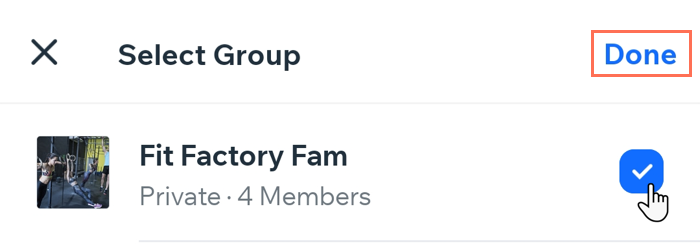Ücretli Abonelikler: Wix Uygulamasındaki İçerik ve Hizmetlere Abonelik Bağlama
4 dk.
Bu makalede
- Randevu hizmetlerine erişim sunma
- Etkinliklere erişim sunma
- Online programlara erişim sunma
- Blog içeriğine erişim sunma
- Özel site sayfalarına erişim sunma
- Üyelere özel gruplar bağlama
Ücretli Abonelikler uygulamasını ekledikten ve planlar oluşturduktan sonra, bunları hizmetlere ve içeriğe bağlayabilirsiniz. Buna Wix Bookings hizmetleri, Wix Etkinlikler, Online Programlar, Wix Blog, Wix Gruplar ve daha fazlası dahildir.
Randevu hizmetlerine erişim sunma
Ücretli abonelik satın alan müşterilerin Wix Bookings hizmetlerine erişmesine izin verin. Wix Bookings hizmetlerine bağlı abonelikler oluştururken iki abonelik türü arasından seçim yapabilirsiniz:
- Üyelik: Hizmetlere belirli bir süre boyunca sınırsız erişim sunan aboneliklerdir (ör. aylık spor salonu üyeliği).
- Paket: Paketler müşterilerin belirli sayıda hizmeti indirimli ücretle satın almasını sağlar (ör. müşterilere her ay altı adet yoga dersine katılma hakkı veren 6 derslik paketler).
Mevcut randevu hizmetlerine yeni bir ücretli abonelik bağlamak için:
- Henüz yapmadıysanız ücretli aboneliği oluşturun ve değişikliklerinizi kaydedin.
- Wix App'te sitenize gidin.
- Aşağıdaki Yönet düğmesine
 dokunun.
dokunun. - Katalog'a dokunun.
- Ücretli Abonelikler seçeneğine dokunun.
- İlgili aboneliğe dokunun.
- Planı Düzenle'ye dokunun.
- Avantajları Bağlayın bölümüne gidin.
- Hizmet Bağla veya Hizmetleri Yönet'e dokunun.
- Sunmak istediğiniz abonelik türünü seçin:
- Üyelik (ör. aylık sınırsız erişim)
- Paket (ör. 10'lu hizmet paketi)
- Hangi hizmetleri içermektedir? alanında bağlamak istediğiniz rezervasyon hizmetlerine dokunarak seçim yapın.
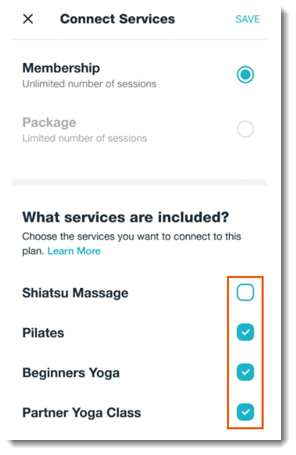
- Kaydet'e dokunun.
- Ücretli abonelik planını kaydetmek için Kaydet'e dokunun.
Etkinliklere erişim sunma
Üyelik paketi satın alan konuklara etkinlik biletlerinde indirim sağlayın.
Not:
Başlamadan önce, ilgili etkinlikleri oluşturun.
Etkinliklere erişim sunmak için:
- Henüz yapmadıysanız ücretli aboneliği oluşturun ve değişikliklerinizi kaydedin.
- Wix App'te sitenize gidin.
- Aşağıdaki Yönet düğmesine
 dokunun.
dokunun. - Katalog'a dokunun.
- Ücretli Abonelikler seçeneğine dokunun.
- İlgili aboneliğe dokunun.
- Planı Düzenle'ye dokunun.
- Avantajları Bağlayın bölümüne gidin.
- + Etkinlikleri Bağlayın'a dokunun.
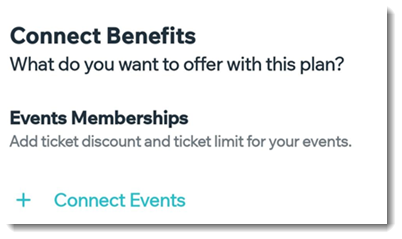
- Bağlamak istediğiniz etkinlikleri işaretleyin.
- Her etkinlik için indirim tutarını (ör. %25) ve konuğun indirimi uygulayabileceği maksimum bilet sayısını girin.
- Tamam'a dokunun.
- Kaydet'e dokunun.
Online programlara erişim sunma
Online Programlar uygulamasını kullanarak katılımcıların belirli bir zamanda gerçekleştirmesi gereken adımları içeren programlar (ör. 30 günlük şınav meydan okuması) oluşturun. Ardından bu programları ücretli abonelik paketlerinize dahil edebilirsiniz.
Not:
Başlamadan önce ilgili programları oluşturun.
Online programlara erişim sunmak için:
- Henüz yapmadıysanız ücretli aboneliği oluşturun ve değişikliklerinizi kaydedin.
- Wix App'te sitenize gidin.
- Aşağıdaki Yönet düğmesine
 dokunun.
dokunun. - Katalog'a dokunun.
- Ücretli Abonelikler seçeneğine dokunun.
- İlgili aboneliğe dokunun.
- Planı Düzenle'ye dokunun.
- Avantajları Bağlayın bölümüne gidin.
- +Programları Bağla'ya dokunun.
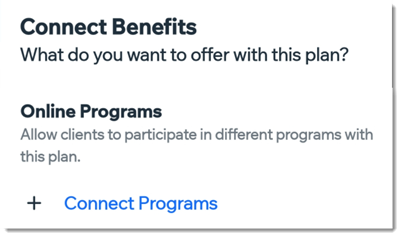
- Bağlamak istediğiniz programa dokunun.
- Tamam'a dokunun.
- Kaydet'e dokunun.
Blog içeriğine erişim sunma
Blog erişimini tüm ziyaretçilerin blog akışınızı görebileceği ama yalnızca abonelik paketi satın alan müşterilerin blog yazılarını okuyabileceği şekilde sınırlayabilirsiniz.
Seçili blog yazılarında abonelik sahiplerine özel erişim sunmak için:
- Henüz yapmadıysanız ücretli aboneliği oluşturun ve değişikliklerinizi kaydedin.
- Wix App'te sitenize gidin.
- Aşağıdaki Yönet düğmesine
 dokunun.
dokunun. - Katalog'a dokunun.
- Ücretli Abonelikler seçeneğine dokunun.
- İlgili aboneliğe dokunun.
- Planı Düzenle'ye dokunun.
- Avantajları Bağlayın bölümüne gidin.
- + Yazıları Seç'e dokunun.

- Bağlamak istediğiniz yazıları işaretleyin.
- Tamam'a dokunun.
- Kaydet'e dokunun.
Not:
Blogunuzun tamamında abonelik sahiplerine özel erişim sunmak için blog akışınızı üyelere özel bir site sayfasına dönüştürün. Ayrıntılı bilgi için aşağıya bakın.
Özel site sayfalarına erişim sunma
Yalnızca ücretli abonelik satın alan müşterilerin erişebileceği site sayfaları oluşturarak özel içeriklere erişim sunun. Bu sayfalara videolar veya indirilebilir belgeler dahil olmak üzere herhangi bir içerik ekleyebilirsiniz.
Not:
Masaüstünüzden Yalnızca bir paketi özel site sayfalarına erişim olanağı sağlayacak şekilde özelleştirebilirsiniz.
Üyelere özel gruplar bağlama
Wix uygulamasını kullanarak müşterilerinizi üyelere özel gruplara davet edin. Bu kendi markanız etrafında bir topluluk oluşturmanın en etkili yollarından biridir. Ayrıca üyelerin öneri ve ipuçları paylaşarak birbirlerini daha iyi tanımalarına olanak sağlar.
Başlamadan önce:
İlgili grupları oluşturduğunuzdan emin olun. Gruplarınızı yalnızca üyelerle sınırlamak için gizlilik ayarlarını dilediğiniz zaman ayarlayabilirsiniz.
Wix Groups'u Wix uygulamasındaki ücretli aboneliklerinize bağlamak için:
- Henüz yapmadıysanız ücretli aboneliği oluşturun ve değişikliklerinizi kaydedin.
- Wix App'te sitenize gidin.
- Aşağıdaki Yönet düğmesine
 dokunun.
dokunun. - Katalog'a dokunun.
- Ücretli Abonelikler seçeneğine dokunun.
- İlgili aboneliğe dokunun.
- Planı Düzenle'ye dokunun.
- Avantajları Bağlayın bölümüne gidin.
- + Grupları Bağla'ya dokunun.
- Bağlamak istediğiniz grupları işaretleyin.
- (İsteğe bağlı) + Yeni Grup Oluştur'a dokunun.
- Tamam'a dokunun.
- Kaydet'e dokunun.